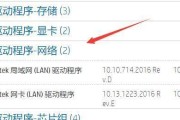随着电脑的普及和使用频率的增加,显示器作为重要的外部设备,在人们的日常生活和工作中扮演着重要角色。然而,有时候我们可能会遇到显示器不亮的情况,这将严重影响我们的使用体验和工作效率。本文将为您介绍解决显示器不亮问题的实用方法,帮助您快速排除故障,恢复显示器的正常使用。
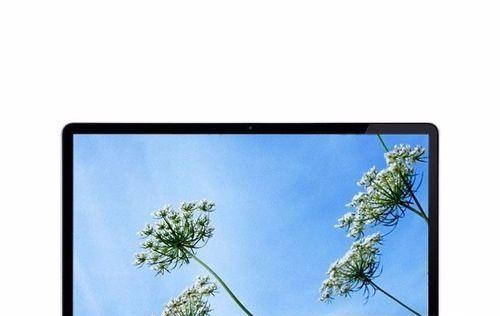
1.确认电源是否接通:检查显示器是否正常接通电源,插头是否松动,同时检查电源线是否连接稳固。

2.检查显示器亮度调节:如果显示器亮度被调至最低,可能导致屏幕变暗或者完全不亮。通过按下亮度调节按钮或进入设置菜单,适当调整显示器亮度。
3.检查数据线连接状态:检查数据线是否牢固连接在计算机和显示器之间,确保接口没有松动或脱落。
4.更换数据线或接口转换器:有时候,显示器不亮的原因可能是数据线或接口转换器损坏。尝试更换数据线或接口转换器,确保线路通畅。

5.检查计算机图形卡驱动程序:显示器不亮的另一个原因可能是计算机图形卡驱动程序问题。更新或重新安装图形卡驱动程序,解决兼容性或错误问题。
6.尝试重新启动计算机:有时候,计算机的一些临时故障可能导致显示器不亮。尝试重新启动计算机,这可能会恢复显示器的正常运行。
7.检查操作系统设置:部分操作系统可能有特殊的显示设置,投影模式或外接显示器设置。确保操作系统显示设置正确,以确保显示器正常工作。
8.检查硬件故障:如果以上方法都无法解决问题,可能是显示器硬件故障导致的。检查显示器是否有明显的损坏或故障标志,如烧焦气味、松动的电容等。
9.检查电源供应问题:有时候电源供应问题可能导致显示器不亮。检查电源插座是否正常供电,尝试使用其他电源插座或更换电源线。
10.联系专业技术支持:如果以上方法都无法解决问题,建议联系专业技术支持人员,咨询更高级的故障排除和修复方法。
11.注意显示器使用环境:显示器的工作环境也会影响其正常运行。避免过热、潮湿或灰尘较多的环境,定期清洁显示器,保持通风良好。
12.使用硬件故障诊断工具:一些计算机硬件故障诊断工具可以帮助检测并解决显示器不亮问题。尝试使用这些工具进行自检和修复。
13.检查显示器电源开关:确保显示器电源开关处于打开状态,有时候可能会被意外关闭。
14.考虑更换显示器:如果以上方法都无效且显示器已经老旧,考虑更换新的显示器可能是最佳解决方案。
15.定期维护和保养:为了避免显示器不亮问题的发生,定期维护和保养显示器是非常重要的。定期清洁屏幕、更新驱动程序、检查硬件连接等措施可以提高显示器的寿命和稳定性。
当我们遇到显示器不亮的情况时,通过确认电源连接、调节亮度、检查数据线和接口、检查图形卡驱动程序等方法可以解决大部分问题。如果问题仍无法解决,需要联系专业技术支持进行进一步排查和修复。定期维护和保养显示器也是重要的,可以减少故障发生的概率,延长显示器的使用寿命。
标签: #显示器